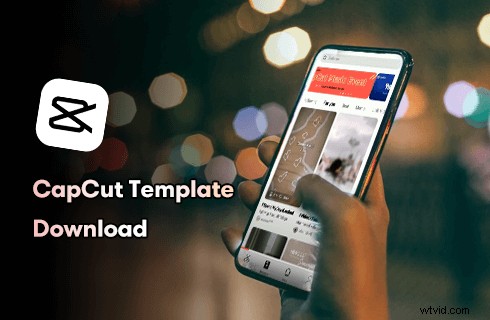
Téléchargement du modèle CapCut
Bien que CapCut ait gagné une place solide sur la liste des meilleures applications de montage vidéo grâce à sa facilité d'utilisation, de nombreux utilisateurs, en particulier ceux qui sont inexpérimentés, peuvent avoir du mal à démarrer avec. Mais l'application CapCut prend en charge le téléchargement et l'utilisation de modèles externes, permettant aux utilisateurs de profiter de modèles CapCut tiers.
Vous rencontrez des difficultés pour télécharger et utiliser les modèles CapCut ? Découvrez dans le guide suivant comment télécharger des modèles sur votre application de montage vidéo CapCut.
Les didacticiels de cet article sont basés sur CapCut sur mobile, mais CapCut a désormais une version de bureau officielle. Veuillez consulter notre guide sur l'utilisation de CapCut sur un PC.
Qu'est-ce qu'un modèle CapCut ?
Les modèles CapCut sont des projets de montage vidéo prêts à l'emploi (par les utilisateurs) et contiennent généralement des préréglages d'édition, des filtres, des pistes audio, des effets ajoutés, des transitions , etc. Ils vous permettent d'insérer votre propre image ou métrage pour un montage rapide. Avec les modèles CapCut, les débutants en montage vidéo peuvent facilement créer leur propre vidéo sans faire de nombreux montages eux-mêmes.
Comment télécharger des modèles CapCut à l'aide du bouton Modèle
L'application CapCut a une catégorie de modèles intégrée permettant aux utilisateurs de découvrir leur modèle fantaisiste à partir d'une énorme boîte de dialogue et de l'utiliser pour leur propre montage vidéo dans CapCut.
Si vous avez du mal à trouver le modèle qui vous convient, faites défiler jusqu'à la section "Quels modèles de CapCut dois-je choisir" où vous trouverez des liens vers les meilleurs liens de téléchargement gratuits de CapCut.
Le didacticiel suivant vous montre comment télécharger et utiliser les modèles CapCut à l'aide du bouton de modèle dans CapCut.
Étape 1. Lancez l'application CapCut sur votre appareil et appuyez sur l'onglet Modèle dans le panneau inférieur.
Étape 2. Recherchez le modèle CapCut souhaité dans la catégorie Pour vous et appuyez dessus.
Étape 3. Appuyez sur le bouton Utiliser le modèle en bas à droite.
Étape 4. Il est maintenant temps d'ajouter votre propre média pour l'édition
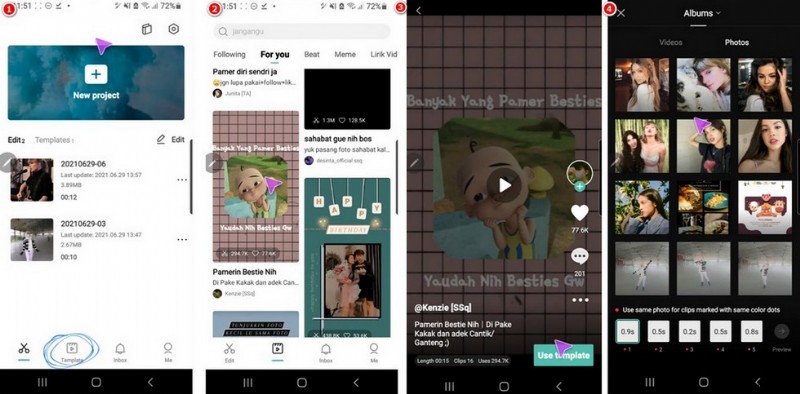
Télécharger le modèle CapCut avec bouton
Comment télécharger des modèles CapCut sans le bouton Modèle
Que faire si mon CapCut n'a pas de bouton de modèle ? Le fait est que la catégorie de modèles CapCut (affichée dans le bouton Modèle) n'est disponible que pour les utilisateurs de certains pays tels que le Japon, les Philippines, l'Indonésie, etc. et nous ne l'avons pas aux États-Unis.
Mais cela ne signifie pas que les personnes en dehors des pays disponibles ne peuvent pas accéder au modèle CapCut pour le montage vidéo.
Le didacticiel suivant vous montre comment télécharger et utiliser des modèles CapCut sans le bouton de modèle dans CapCut.
Étape 1. Rechercher le modèle CapCut dans TikTok
Accédez à TikTok et recherchez le modèle CapCut, puis vous verrez les modèles CapCut recommandés dans le résultat de la recherche.
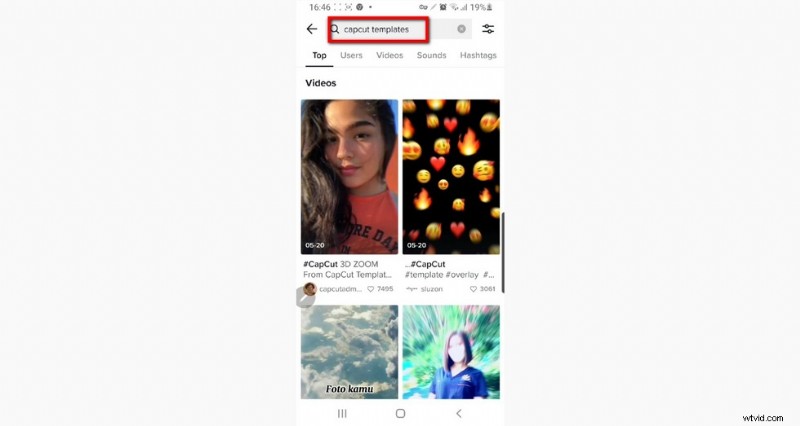
Rechercher un modèle CapCut dans TikTok
Étape 2. Cliquez sur le logo CapCut
Sélectionnez une vidéo de modèle CapCut préférée dans TikTok et appuyez sur le logo CapCut sur le côté gauche.
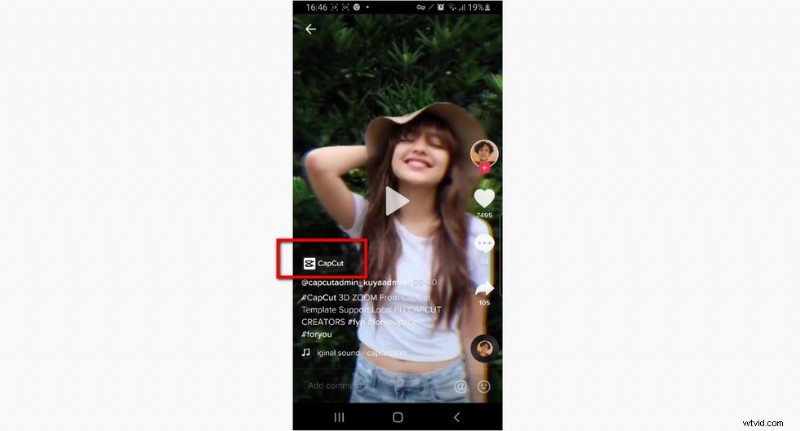
Cliquez sur le logo CapCut
Étape 3. Utiliser le modèle dans CapCut
Sur l'écran contextuel du navigateur Web de votre modèle CapCut préféré, cliquez sur le bouton Utiliser le modèle dans CapCut.
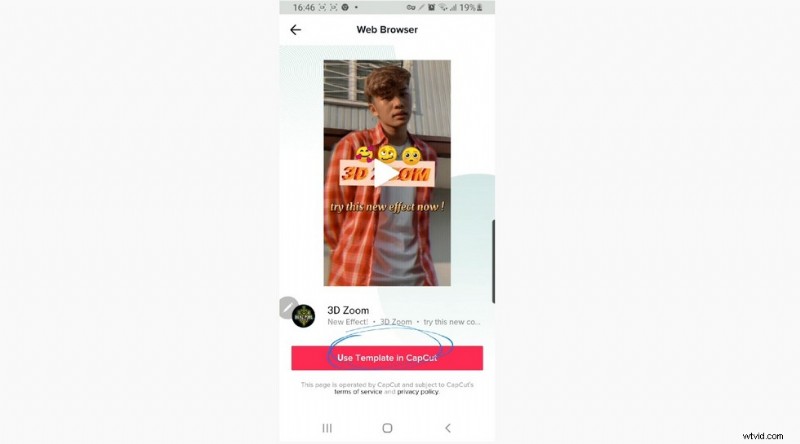
Appuyez sur Utiliser le modèle dans CapCut
Étape 4. Ajoutez votre propre image ou vidéo
Ensuite, TikTok vous amènera à l'application CapCut pour utiliser le modèle. Ce qui vient ensuite peut différer selon les modèles, et ce modèle est utilisé pour la démonstration. Sélectionnez les images que vous souhaitez utiliser avec le modèle et cliquez sur le bouton Aperçu.
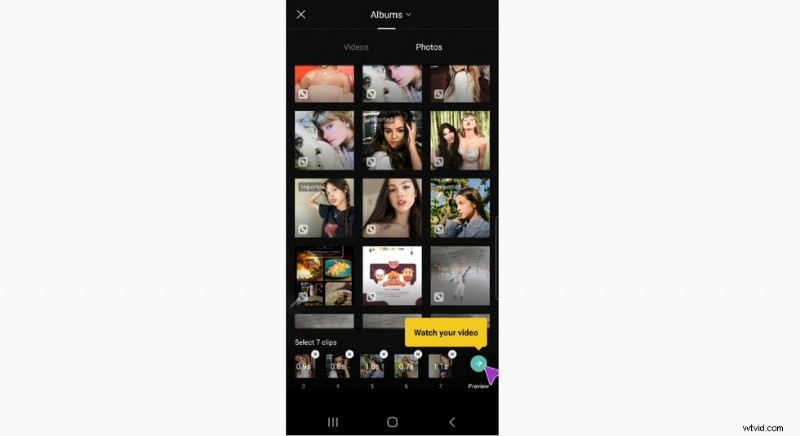
Ajoutez votre propre média au modèle
Étape 5. Exportez votre propre montage
Et maintenant, vous pouvez voir votre nouvelle vidéo dans la fenêtre de prévisualisation. Et si vous êtes satisfait de votre vidéo, appuyez sur le bouton Exporter en haut à droite pour enregistrer votre nouveau montage vidéo CapCut !
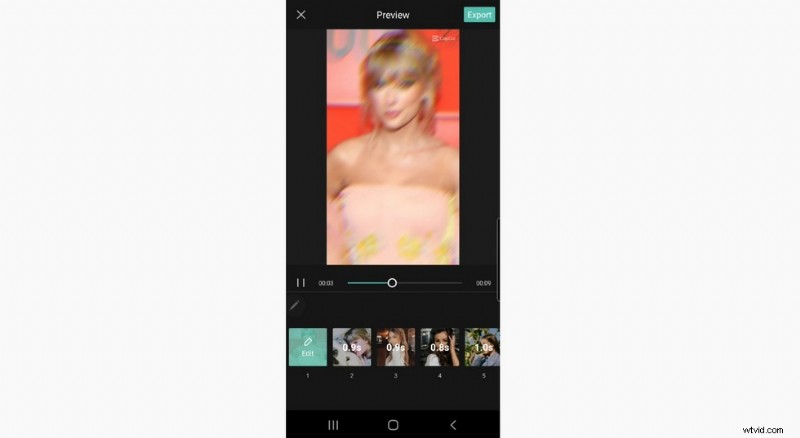
Exportez votre montage depuis CapCut
Comment résoudre le problème du modèle CapCut qui ne s'affiche pas
Le modèle CapCut ne montrant pas de problème peut généralement se résumer au fait que vous êtes dans la mauvaise région; votre paramètre de région mobile est incorrect ; ou vous avez un paramètre de proxy incorrect sur votre téléphone.
Dans le didacticiel suivant, vous apprendrez à résoudre le problème du modèle CapCut qui ne s'affiche pas sur iOS et Android.
Étape 1. Accédez au menu Paramètres de votre téléphone mobile, puis accédez aux paramètres généraux.
Étape 2. Accédez à Langue et région pour changer votre région en Vietnam.
Étape 3. Revenez aux paramètres généraux et accédez aux paramètres VPN.
Étape 4. Appuyez sur Ajouter une configuration VPN.
Étape 5. Modifiez votre paramètre Proxy de Manuel à Désactivé. Et c'est fait !
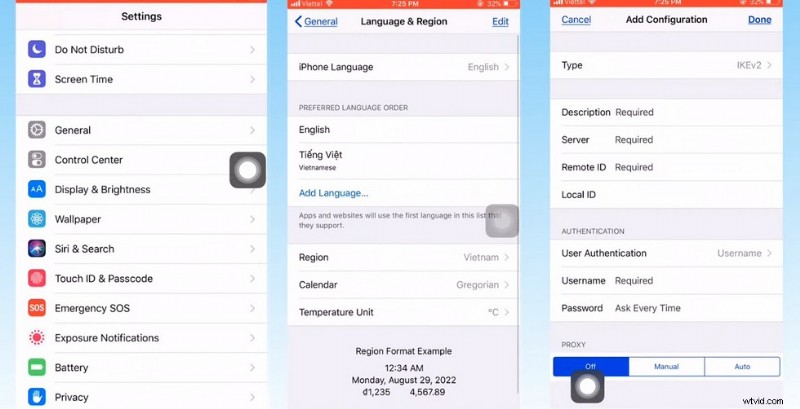
Correction du modèle CapCut non affiché
Quels modèles CapCut dois-je choisir ?
Et voici les liens vers certains modèles CapCut populaires que vous pouvez télécharger directement. Plus d'options tendance peuvent être trouvées sur notre liste des 12 meilleurs modèles CapCut.
Téléchargement gratuit du modèle CapCut [Mise à jour]
- Télécharger gratuitement le modèle JJBerjalan keceh CapCut
- Télécharger gratuitement le modèle CapCut Mẫu beat 2 ảnh
- Télécharger gratuitement le modèle CapCut ini yang viral
- Télécharger gratuitement le modèle #JJBerjalan CapCut
- Télécharger gratuitement le modèle SayaBerjanjiAkan CapCut
Vidéo connexe : les 10 modèles CapCut les plus tendances ont été révélés
Récapitulatif
Comme vous pouvez le voir, ce guide couvre la solution complète pour télécharger et utiliser des modèles créés par des tiers dans l'application de montage vidéo CapCut. Quel que soit le pays dans lequel vous vous trouvez, si le bouton de modèle est affiché ou manquant, vous pouvez suivre ce guide pour obtenir les modèles souhaités.
J'espère donc que vous trouverez ce message utile et que vous en avez bénéficié, partagez-le si c'est le cas ! Et s'il nous manque quelque chose, n'hésitez pas à nous en faire part dans la section des commentaires ci-dessous.
